
aşağıdakı yolları ilə tanış başlamazdan əvvəl, biz digər yardımçı texnologiyaları ilə təşkil etmək asandır bəri adi istifadəçi üçün bir uzaq olmaq kimi SMBV1 istifadə ən çox lazım deyil ki, qeyd. Daha biz aşağıdakı bağlantıları oxu bu barədə məlumat gəlir ki, ətraflı.
Daha çox oxu:
uzaq bir kompüter qoşun
Windows 10 bir uzaq masa üstü qoşulma üsulları
Metod 1: Windows komponenti Enable
Windows 10, müxtəlif komponentləri birləşdirmək üçün imkan verir ki, ayrı-ayrı modul var. O, bu SMBV1 və bu kimi proses görünür aktivləşdirmək üçün daha asan olacaq:
- "Start" açın və "Parameters" mozu gedin.
- Burada "Proqramlar" bölməsinə seçin.
- Kateqoriya "Proqramlar və Xüsusiyyətlər" da, "Proqramları və Components" düyməsinə basın aşağı aşağı enmək clikable yazısı basın.
- Sol panel vasitəsilə "Enable və ya Disable Windows Components" pəncərə zəng.
- onu yerləşdirmək, menyu "SMB 1.0 CIFS File Support" kataloq Watch out və əsas Kateqoriya daxil olmaqla, bütün alt, aktivləşdirin.
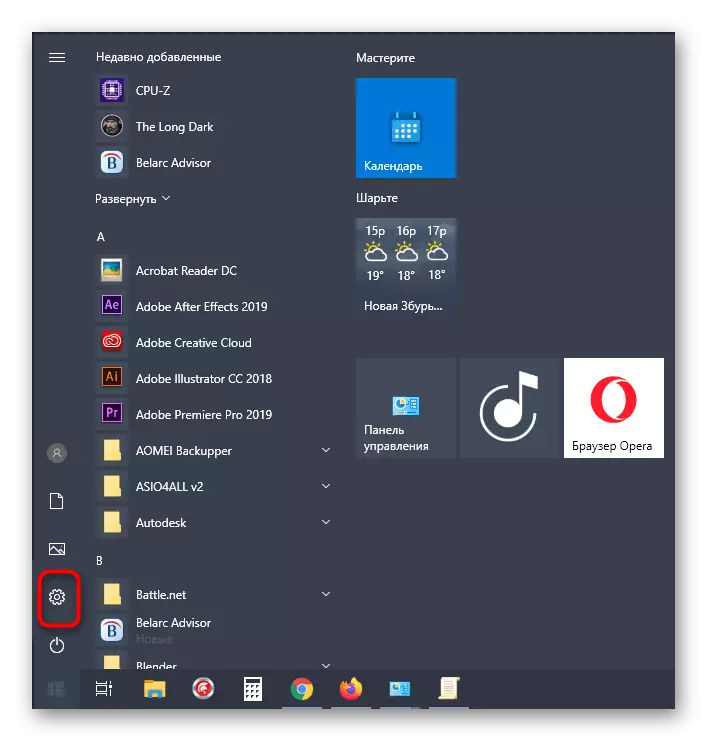
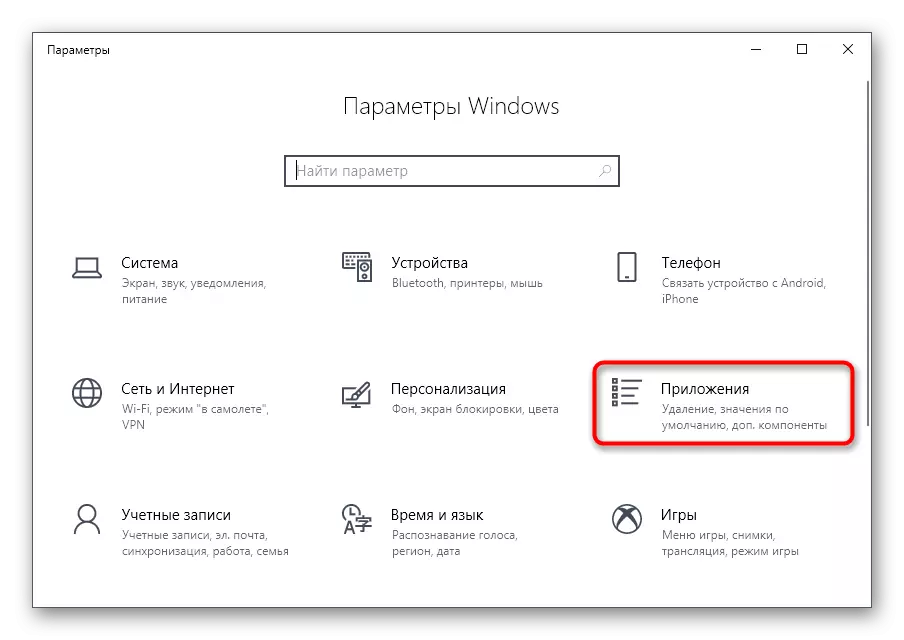
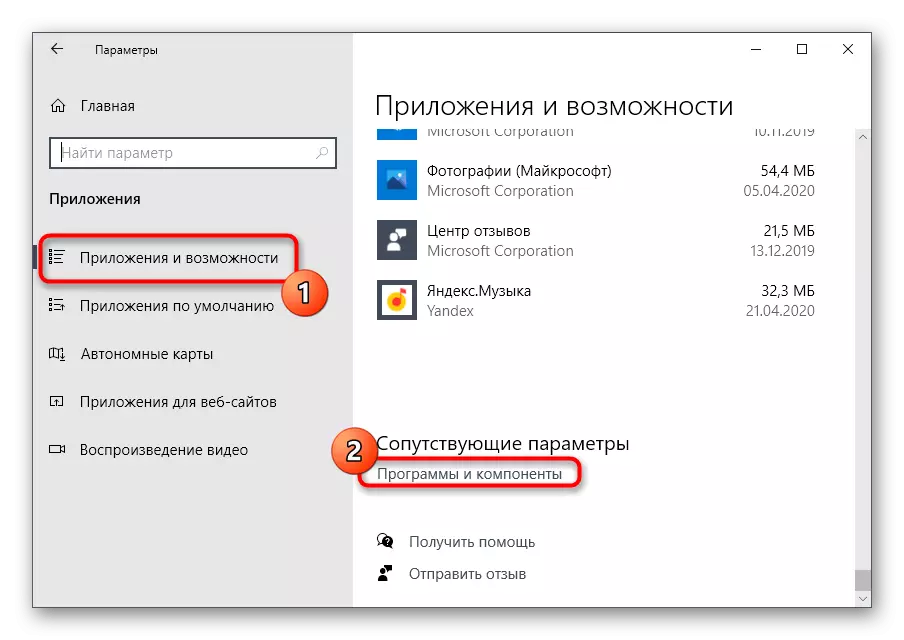
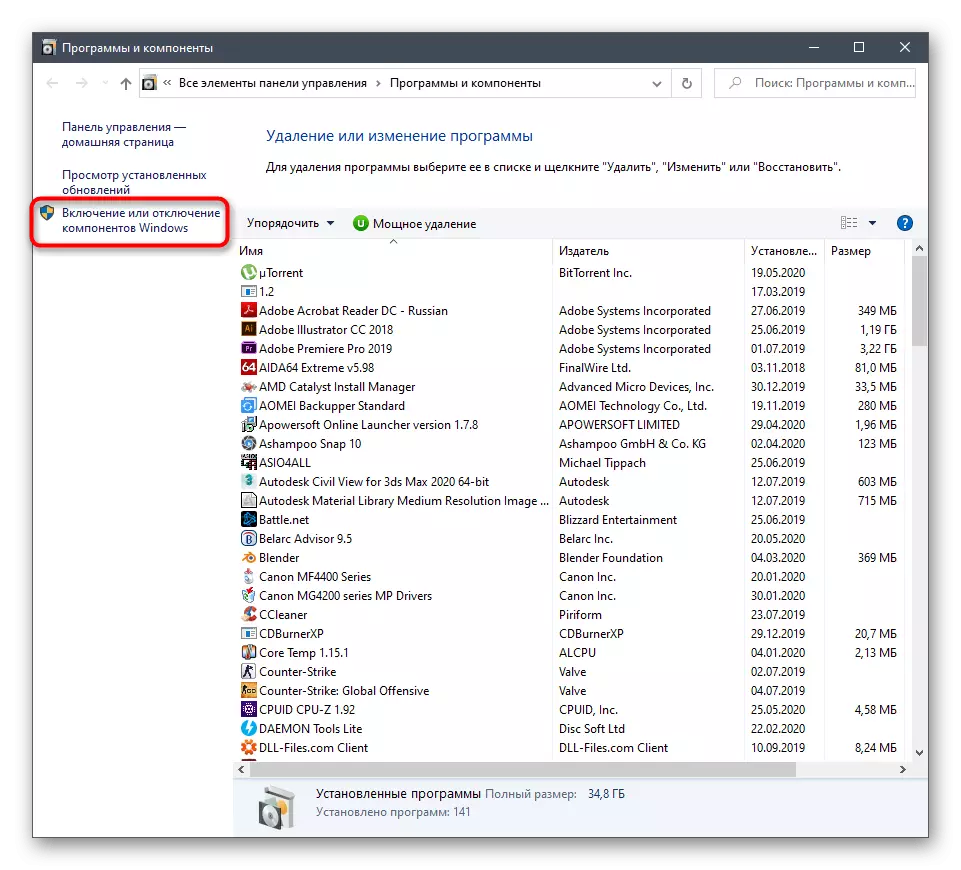
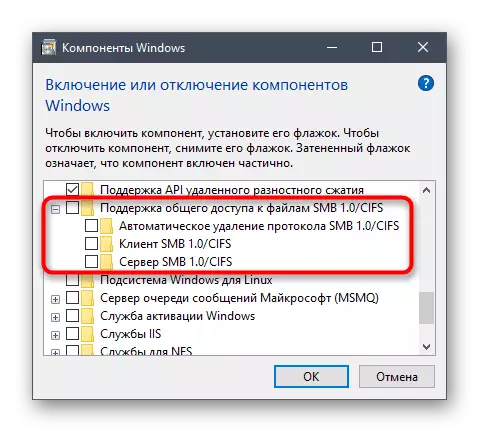
texnologiya indi aktiv deyil, bu, SMB düzgün əməliyyat üçün tələb olunur reyestrinin parametrləri yeniləmə sonra, çünki siz, kompüterinizi yenidən başladın lazımdır.
Metod 2: PowerShell Team
Siz PowerShell shell ilə qarşılıqlı qorxmur, yalnız bir komanda soxaraq vasitəsilə SMBV1 aktivləşdirə bilərsiniz.
- Start menyusundan sağ basın və "Windows PowerShell" seçin.
- PowerShell ildə Enable-WindowsOptionalFeature -Online -FeatureName SMB1PROTOCOL komanda daxil edin və ENTER basın.
- bir neçə dəqiqə olacaq komponenti dönüş proseduru başa gözləyirik.
- Sonra əməliyyat son bir yenidən başladın üçün kompüter göndərmək lazımdır. İndi mənfi cavab seçimi sonra bunu edə bilərsiniz.
- Next, PowerShell SMBV1 uğurla aktiv edilmişdir ki, məlumat keçirmək və işlək vəziyyətdə olacaq.

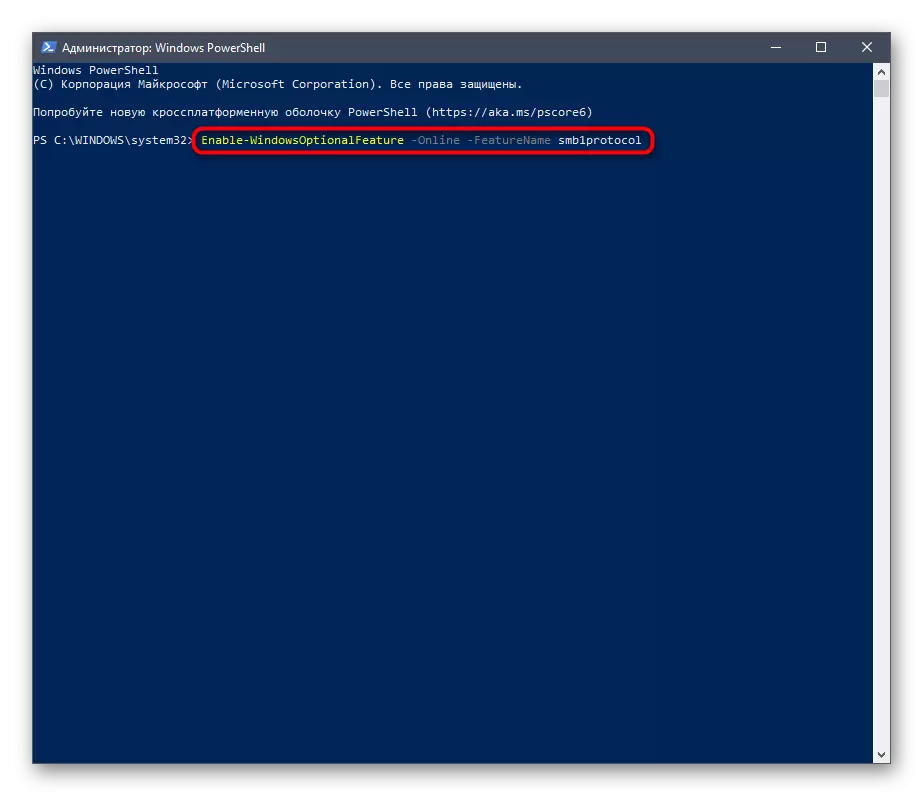
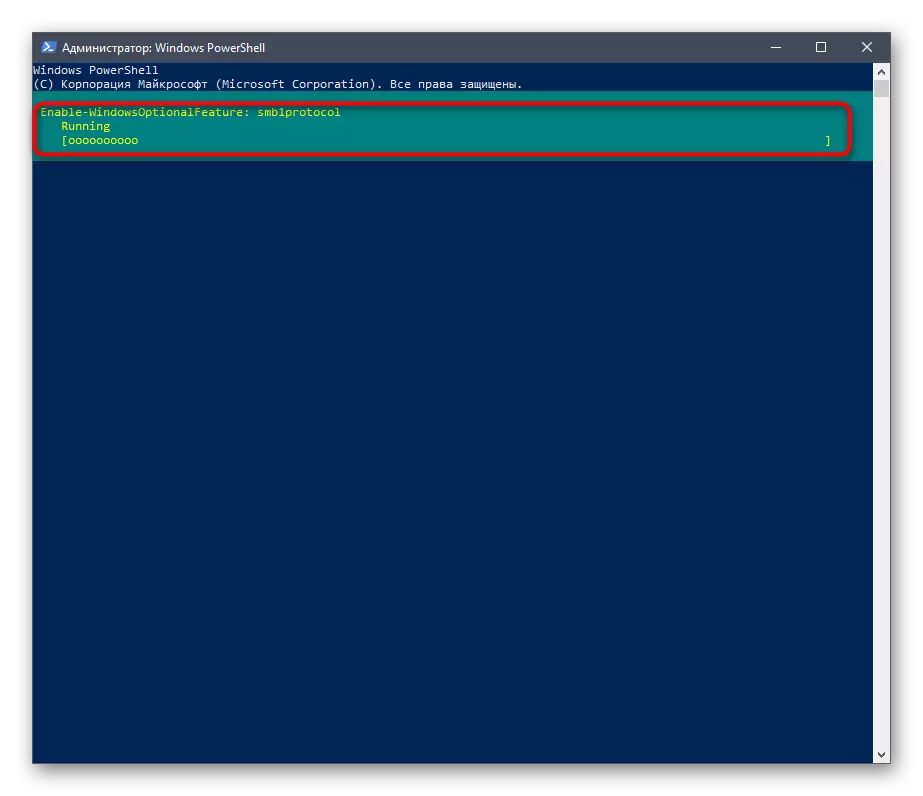
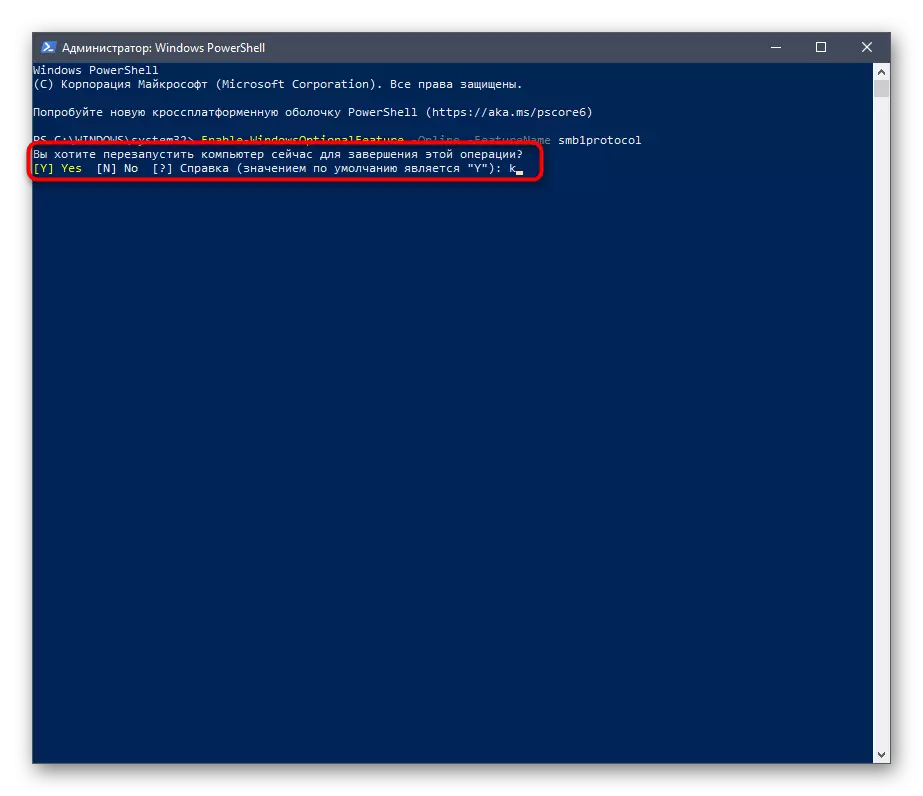
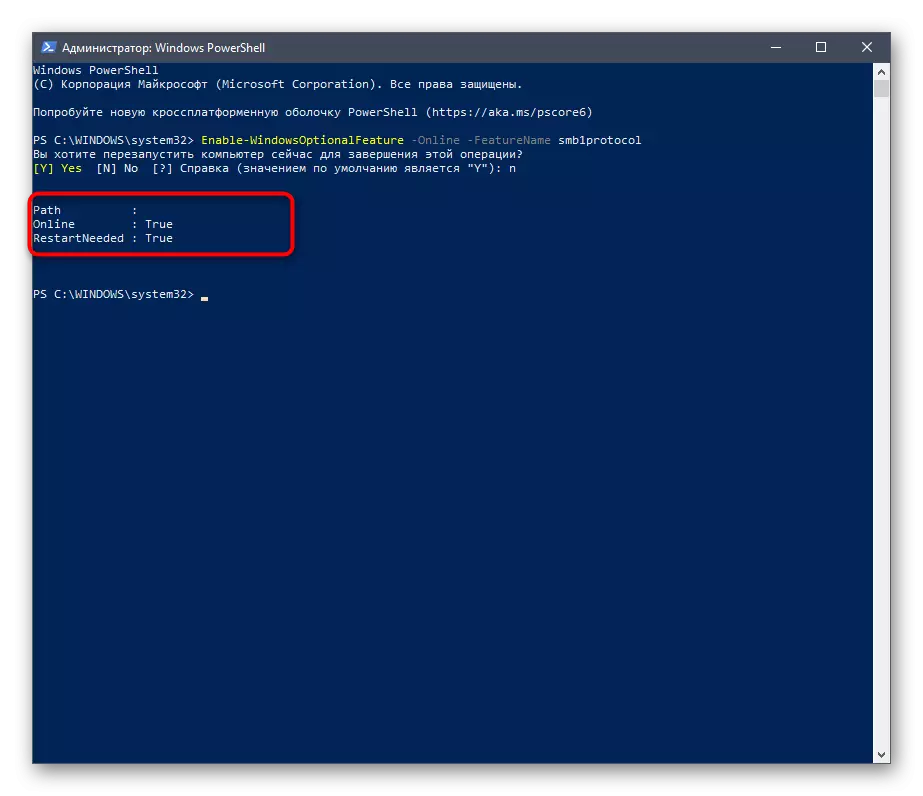
Bundan əlavə, biz Windows nəzərdən komponenti ilə sonrakı iş üçün faydalı ola bilər PowerShell üçün digər iki əmrləri Qeyd:
- Get-WindowsFeature FS-SMB1 - Siz dövlət indi SMBV1 nə tapmaq üçün imkan verir.
- Disable-WindowsOptionalFeature -Online -FeatureName SMB1PROTOCOL - komponent əməliyyat aradan bırakır.
Metod 3: Group Policy Management
Bu seçim bütün yerli kompüter SMBV1 konfiqurasiya istəyən alan sahibləri üçün yalnız uyğun olduğunu unutmayın. Biz bu seçimi istifadə etmək adi istifadəçilər gəlir yoxdur - onlar əvvəlki iki qalmaq yaxşıdır.
- Ilə başlamaq üçün, OS bir qrup siyasət idarə əlavə etmək lazımdır. Bunu etmək üçün "Başlat" düyməsini açın və "parametrlərə" gedin.
- "Tətbiqlər" bölməsini açın.
- ilk Daha çox "əlavə imkanlar" tıklayarak maraqlıdır.
- onun seçilməsi getmək üçün "əlavə et Komponent" düyməsinə basın.
- "Group Policy Management vasitələri RSAT" və quraşdırma başlamaq siyahısında tapa bilərsiniz.
- əvvəlki menyuya qayıdın və quraşdırma tərəqqi nəzarət.
- Siyahıda üçün komponent yoxlanılması və bütün dəyişikliklər qüvvəyə minib ki, kompüterinizi yenidən başladın sonra.
- , Domen sahibinin adı altında əməliyyat sistemi daxil edin Win + R vasitəsilə "Run" kommunal açmaq və sonra əsas ENTER tıklayarak, GPMC.MSC qeydiyyatdan keçin.
- Group Policy Management download gözləyirik.
- Əsas bölmə "Group Policy Management" açın və qeyd defteri tapa bilərsiniz.
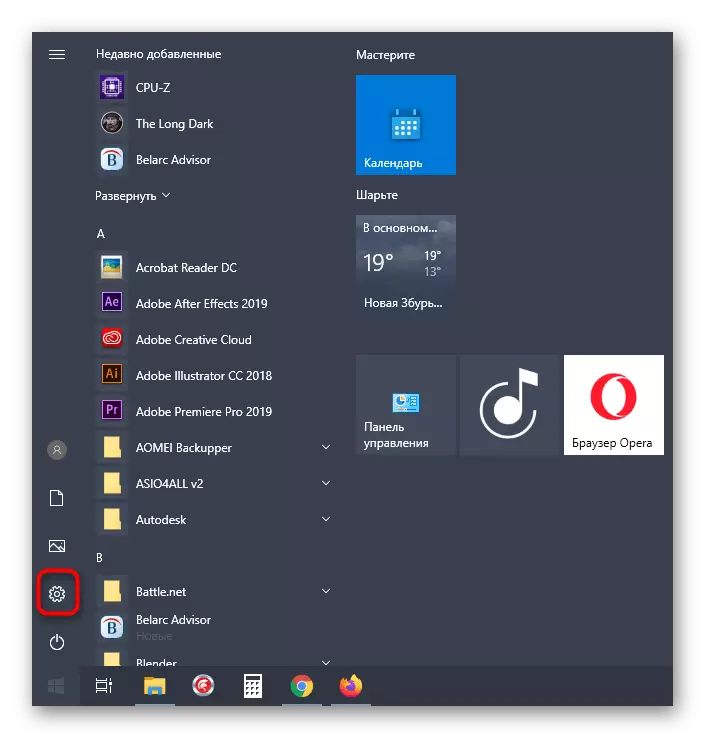
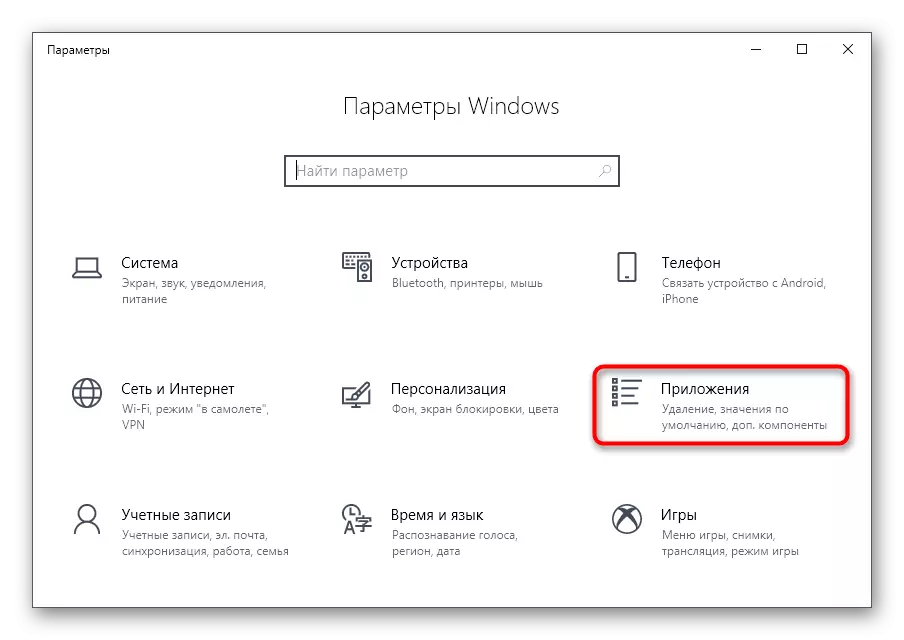
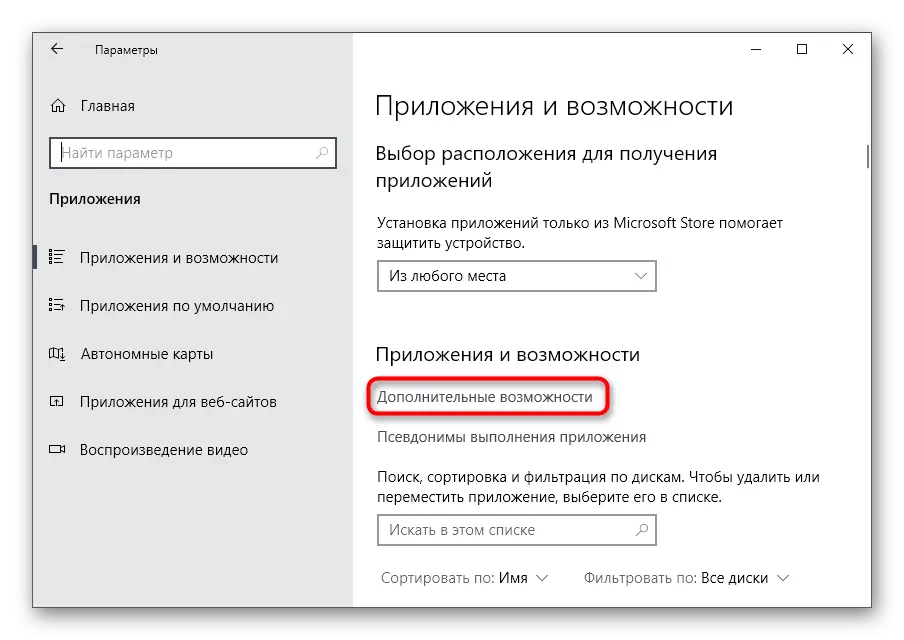
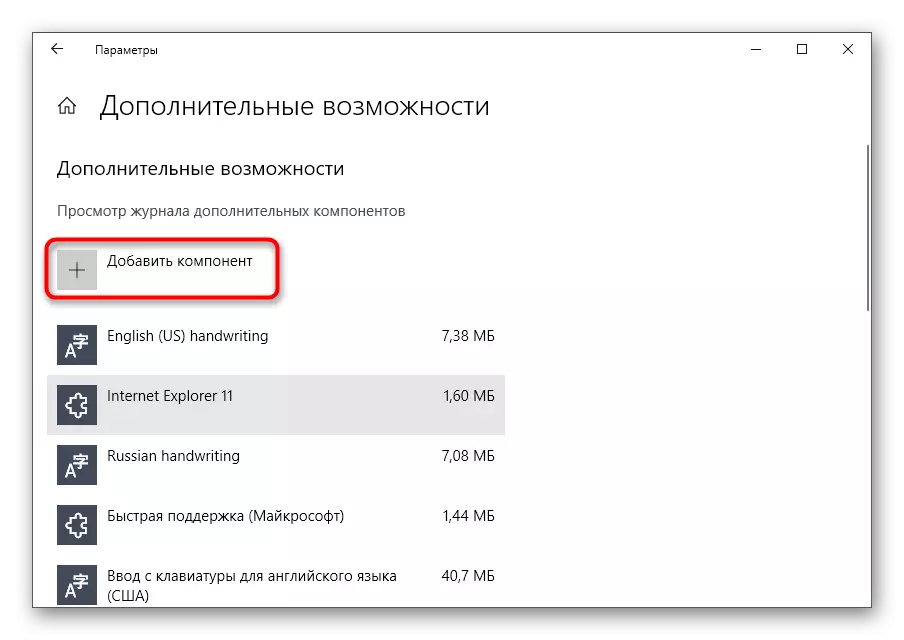
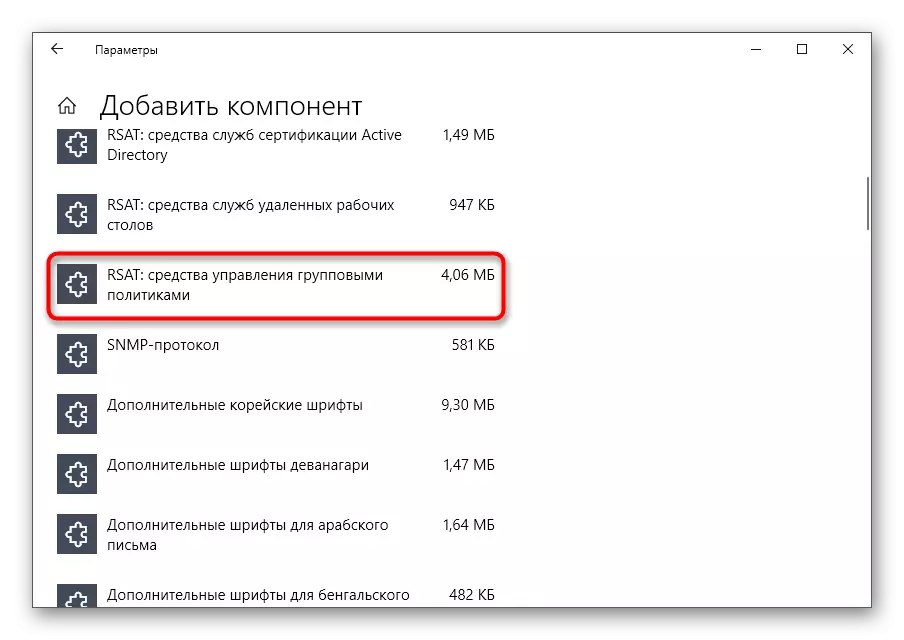
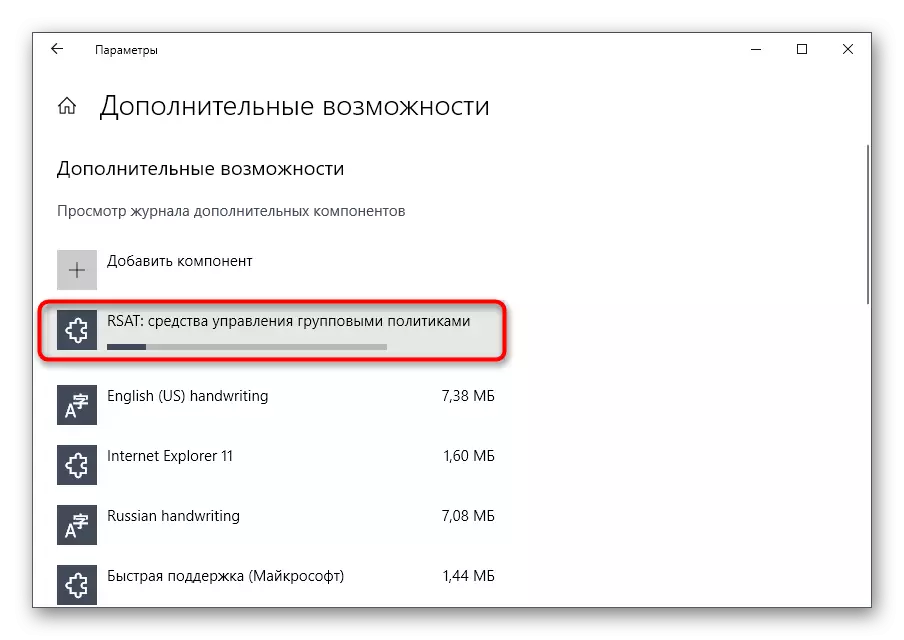
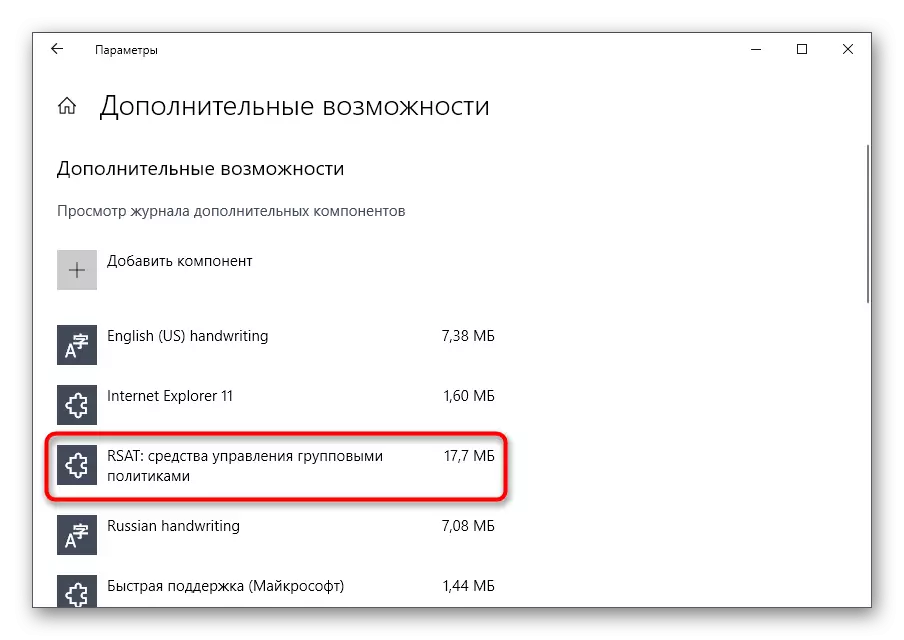
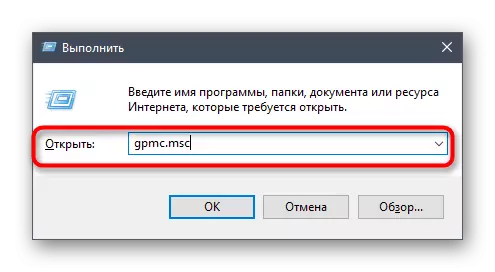
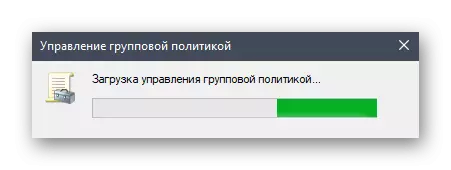
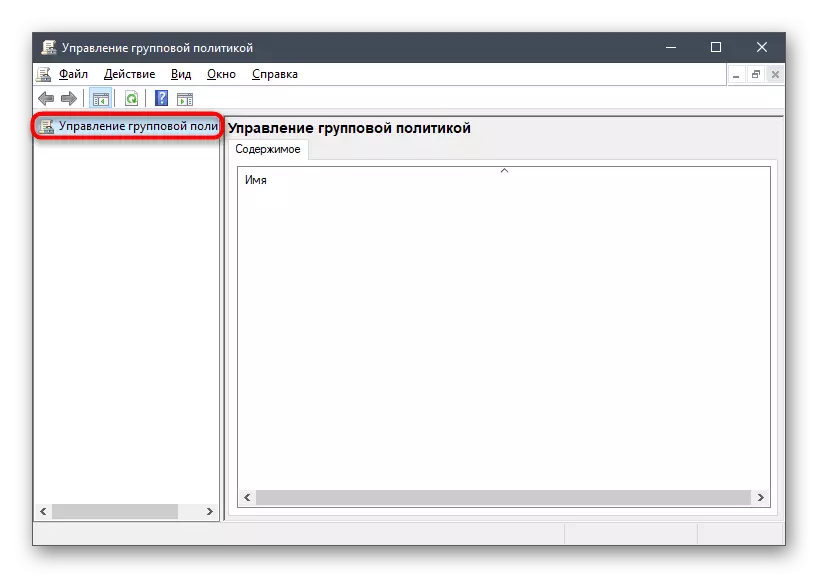
Bu, aşağıdakı siyahıda müvafiq olaraq qeyd defteri məlumat doldurmaq üçün yalnız qalır
- Fəaliyyət: yaradın
- Bush: HKEY_LOCAL_MACHINE
- Bölmə Path: System \ CurrentControlSet \ Services \ LanmanServer \ Parameters
- Parametr adı: SMB1
- Parametr növü: REG_DWORD
- Mənası: 1.
Bu reyestrinin dəyişikliklər saxlamaq və onlar qüvvəyə minir ki, kompüterinizi yenidən başladın yalnız qalır. Siz gələcəkdə parametri aradan bırakmak istəyirsinizsə, "0" üçün onun dəyəri dəyişir.
